5 способов клонировать телефон Android и копировать данные телефона
Смена телефонов Android больше не является утомительной работой. Используя приложение-клон для Android, вы можете просто перенести свои данные с одного устройства на другое. Таким образом, вы можете клонировать телефон Android без необходимости поддерживать несколько учетных записей Android. В этом посте мы научим вас, как клонировать телефон Android, используя пять различных решений. Так чего же ты ждешь? Прочтите это руководство и клонируйте телефон Android без особых проблем.
- Часть 1: Как клонировать телефон Android с помощью DrFoneTool – Phone Transfer?
- Часть 2. Клонирование телефона Android с помощью SHAREit
- Часть 3: Клонирование телефона Android с помощью CLONEit
- Часть 4. Клонирование телефона Android с помощью клонирования телефона
- Часть 5: Клонирование телефона Android с помощью Google Диска
Часть 1: Как клонировать телефон Android с помощью DrFoneTool – Phone Transfer?
Чтобы быстро и безопасно клонировать телефон Android, просто воспользуйтесь помощью DrFoneTool – передача по телефону. Он является частью набора инструментов DrFoneTool и может использоваться для передачи всех видов данных напрямую с одного устройства на другое. Например, вы также можете перенести свои фотографии, видео, музыку, сообщения, контакты, заметки и несколько учетных записей на детали Android. Он совместим со всеми ведущими устройствами Android, произведенными такими брендами, как Samsung, HTC, Lenovo, Huawei, LG, Motorola и другими. Имея интуитивно понятный процесс, он позволит вам клонировать Android в кратчайшие сроки. Чтобы узнать, как клонировать телефон Android с помощью DrFoneTool Switch, выполните следующие действия:

DrFoneTool – передача по телефону
1-Click Перевод с телефона на телефон
- Легко, быстро и безопасно.
- Перемещайте данные между устройствами с разными операционными системами, например, с iOS на Android.
- Совместим с Android 12 и последней версией iOS 15.

- Передавайте фотографии, текстовые сообщения, контакты, заметки и многие другие типы файлов.
- Поддерживает более 8000 устройств Android. Работает для всех моделей iPhone, iPad и iPod.
1. Загрузите DrFoneTool – Phone Transfer на свой Windows или Mac, прежде чем менять телефоны Android. После этого вы можете подключить оба устройства к системе и запустить инструментарий DrFoneTool.
2. Нажмите кнопку «Переключить», чтобы открыть специальный интерфейс.

3. Как видите, DrFoneTool автоматически обнаружит подключенные устройства. Один из них будет помечен как источник, а другой — как целевое устройство.
4. Если вы хотите изменить их положение перед клонированием Android, нажмите кнопку «Перевернуть».

5. Теперь вы можете выбрать тип данных, которые вы хотите перенести с одного устройства на другое.
6. Нажмите кнопку «Начать передачу», чтобы клонировать телефон Android.

7. Устройтесь поудобнее и подождите некоторое время, пока приложение перенесет выбранный контент с одного устройства на другое. Убедитесь, что оба устройства остаются подключенными к системе.
8. Как только процесс клонирования завершится, вы получите уведомление.
Таким образом, вы можете легко научиться клонировать телефон Android за несколько секунд. Позже вы можете отключить устройства и легко их использовать. Помимо Android, вы также можете использовать DrFoneTool Switch для передачи данных между различными платформами.
Часть 2. Клонирование телефона Android с помощью SHAREit
SHAREit — популярное кроссплатформенное приложение для обмена устройствами, которым пользуются более 600 миллионов пользователей. Приложение можно использовать для беспроводной передачи данных на высокой скорости. Это делается без использования ваших данных или через Bluetooth. Приложение использует Wi-Fi напрямую для клонирования телефона Android. При смене телефонов Android используйте SHAREit следующим образом:
Загрузите SHAREit: https://play.google.com/store/apps/details?id=com.lenovo.anyshare.gps.
1. Во-первых, установите приложение SHAREit на оба устройства Android. Вы можете получить его бесплатно в магазине Google Play.
2. Теперь запустите приложение на исходном устройстве и нажмите «Отправить».
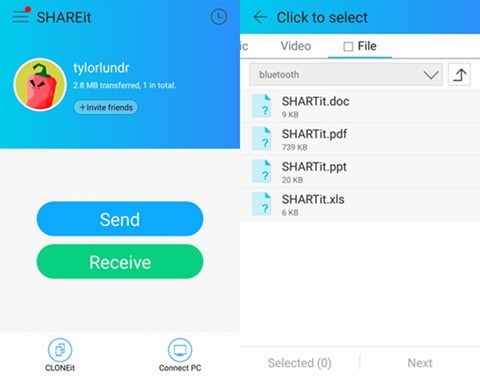
3. Это также позволит вам выбрать файлы данных, которые вы хотите передать. Нажмите «Далее» после выбора контента.
4. Поднесите целевое устройство к отправителю и запустите приложение. Отметьте его как принимающее устройство.
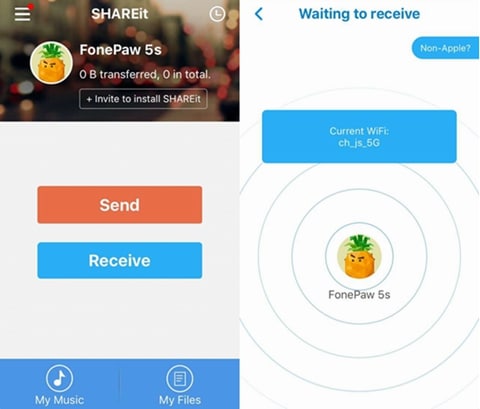
5. Телефон автоматически обнаружит отправляющее устройство. Выберите точку доступа Wi-Fi, связанную с передающим устройством, чтобы установить безопасное соединение.
6. Когда соединение будет установлено, вы можете выбрать принимающее устройство на исходном телефоне. Это инициирует клонирование ваших данных.
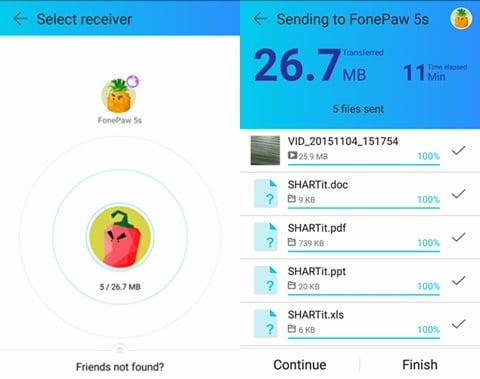
Часть 3: Клонирование телефона Android с помощью CLONEit
Меняя телефоны на Android, пользователи часто ищут альтернативу. Поэтому вы также можете воспользоваться помощью CLONEit для пакетной передачи файлов. Приложение также можно использовать для переноса нескольких учетных записей Android без особых проблем. Чтобы узнать, как клонировать телефон Android с помощью CLONEit, выполните следующие действия:
1. Загрузите приложение CLONEit на оба устройства. После установки запустите приложение на устройствах и включите их Wi-Fi.
Загрузите CLONEit: https://play.google.com/store/apps/details?id=com.lenovo.anyshare.cloneit.
2. Отметьте исходное устройство как «Отправитель», а целевые устройства как «Получатель».
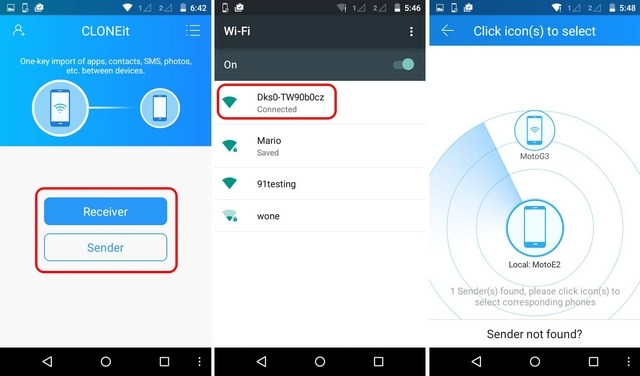
3. Таким образом, целевое устройство автоматически начнет поиск отправителя. Вы можете просмотреть точку доступа Wi-Fi, созданную отправителем, чтобы проверить соединение.
4. Вам необходимо подтвердить запрос на подключение, нажав кнопку «ОК» в подсказке.
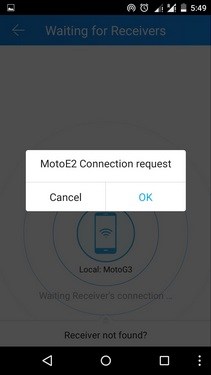
5. Как только соединение будет установлено, вы можете легко клонировать телефон Android. Просто перейдите к исходному устройству (отправителю) и выберите данные, которые вы хотите передать.
6. Сделав свой выбор, нажмите кнопку «Пуск», чтобы сделать целевое устройство Android-клоном вашего старого устройства.
7. Подождите некоторое время, пока произойдет передача данных. Вы будете уведомлены, как только она будет успешно завершена.
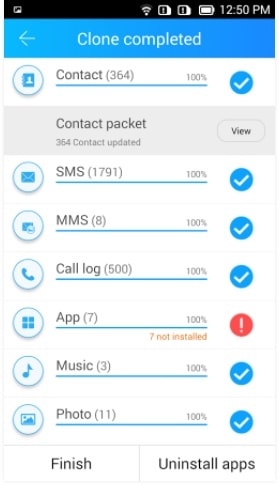
Часть 4. Клонирование телефона Android с помощью клонирования телефона
Huawei также разработала специальное приложение Phone Clone для беспроводной передачи данных с одного Android-устройства на другое. Таким образом, вам не нужно настраивать несколько учетных записей Android для каждого телефона, который вы покупаете. Приложение поддерживает быстрое и обширное клонирование с удобным интерфейсом. Чтобы сделать ваше новое устройство клоном Android, выполните следующие действия:
1. Запустите приложение Phone Clone на обоих устройствах. Если у вас нет приложения, вы можете загрузить его из Google Play.
Скачать клон телефона: https://play.google.com/store/apps/details?id=com.hicloud.android.clone&hl=en
2. После запуска приложения на новом телефоне отметьте его как получателя. Это превратит ваш телефон в точку доступа Wi-Fi.
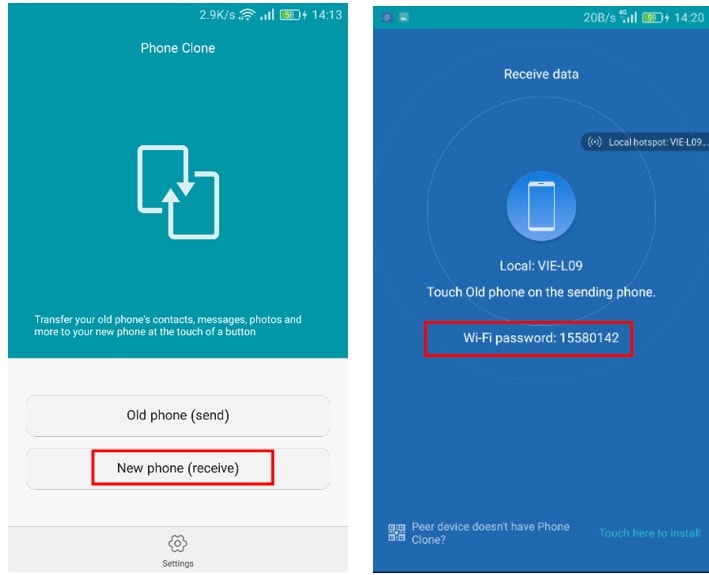
3. Перейдите в приложение на исходном устройстве и отметьте его как отправителя. Он начнет искать доступные сети Wi-Fi.
4. Подключите его к недавно созданной точке доступа и подтвердите пароль.
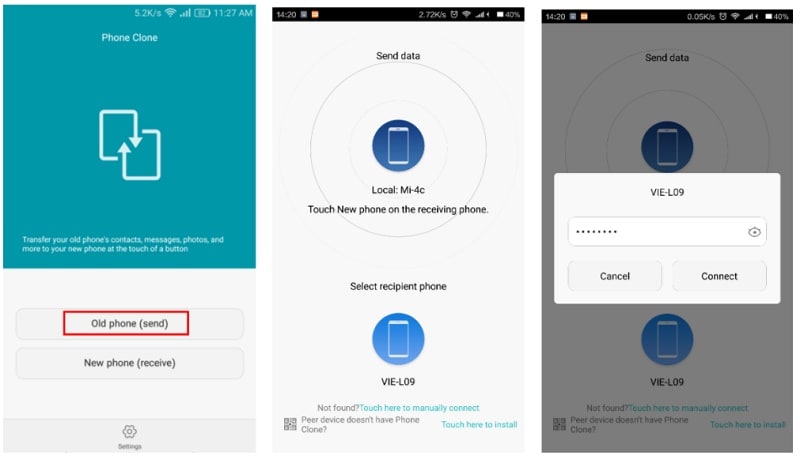
5. После установки безопасного соединения вы можете клонировать телефон Android, выбрав данные с исходного устройства.
6. Нажмите на кнопку «Отправить» и передайте выбранный контент на целевое устройство по беспроводной сети.
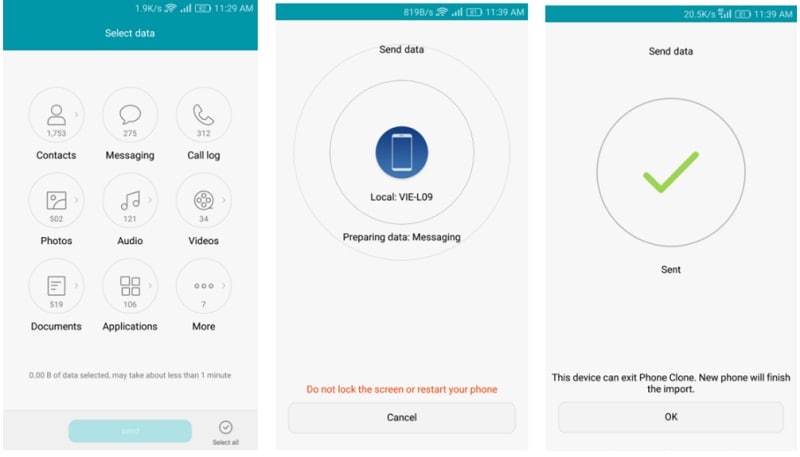
Часть 5: Клонирование телефона Android с помощью Google Диска
Google Диск идеально подходит для хранения данных в облаке. Тем не менее, его также можно использовать для резервного копирования и восстановления ваших данных. Несмотря на то, что Google Диск передает данные по беспроводной сети, он потребляет значительный объем данных. Кроме того, процесс не такой быстрый и гладкий, как другие варианты. Тем не менее, вы можете узнать, как клонировать телефон Android с помощью Google Диска, выполнив следующие действия:
1. Разблокируйте исходное устройство Android и перейдите в «Настройки» > «Резервное копирование и сброс». Отсюда вы можете включить опцию резервного копирования ваших данных.
2. Кроме того, вы можете проверить учетную запись, на которую вы делаете резервную копию своих данных, и включить опцию «Автоматическое восстановление». Это будет очень полезно, если вы управляете несколькими учетными записями Android.
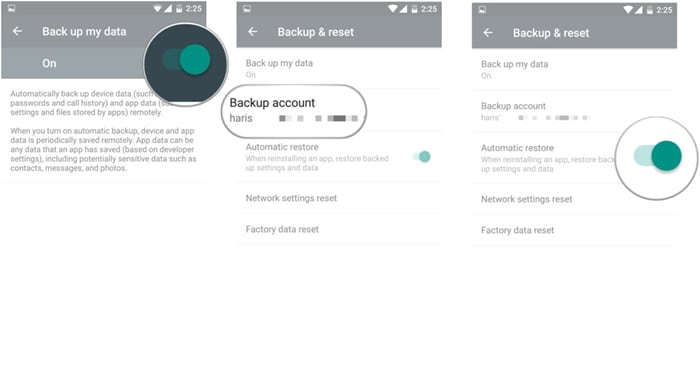
3. Сделав полную резервную копию ваших данных, включите свой новый Android, чтобы выполнить его настройку.
4. Войдите в систему, используя учетные данные своей учетной записи Google. Убедитесь, что учетная запись должна быть привязана к вашему предыдущему устройству.
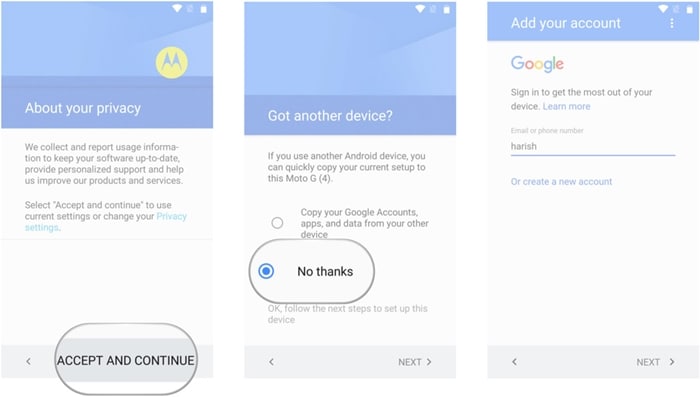
5. После входа устройство автоматически синхронизируется с учетной записью и идентифицирует файлы резервных копий. Просто выберите самый последний файл резервной копии.
6. Кроме того, вы можете выбрать приложения и данные приложений, которые хотите передать. Нажмите кнопку «Восстановить» в конце, чтобы сделать целевое устройство Android-клоном вашего предыдущего телефона.
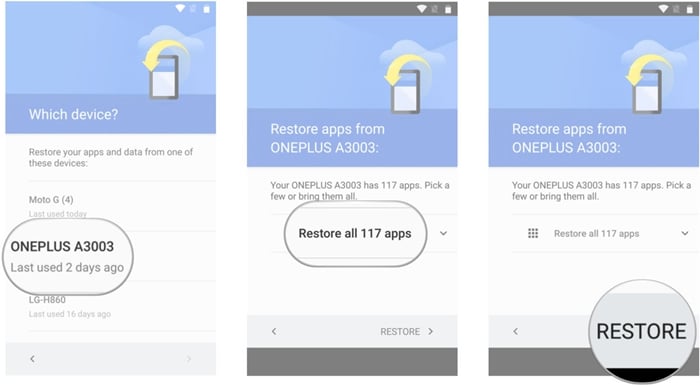
Вывод:
Теперь, когда вы знаете пять различных способов клонирования телефона Android, вы можете легко перемещаться с одного устройства на другое без потери данных. Это руководство, безусловно, поможет каждому, кто меняет телефоны Android. Не стесняйтесь поделиться им со своими друзьями и семьей, а также сообщить нам о своих отзывах об этих решениях.
последние статьи

